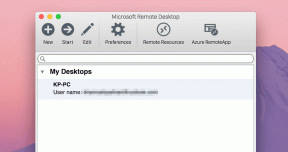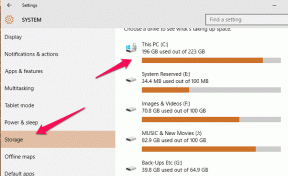Så här fixar du att Instagram inte skickar DM-aviseringar
Miscellanea / / November 29, 2021
En av de saker som jag som om Instagram är att den skickar tysta meddelanden för likes och kommentarer. Sådana aviseringar kan visas på din skärm, men utan något ljud. Men för Direktmeddelanden (DM), du får ett meddelande, vilket är motiverat eftersom de är viktiga.

Men vissa användare möter ofta ett konstigt problem - de får inga direktmeddelanden. Föreställ dig besväret med att öppna appen upprepade gånger och uppdatera DM-skärmen för att leta efter de senaste meddelandena.
Händer något liknande dig? Låt oss fixa det.
Kontrollera Aviseringsinställningar
Instagram har separata meddelandeinställningar för likes, kommentarer, livevideor, IGTV, videochatt och till och med meddelanden. Ibland när du spelar med inställningar eller på grund av en bugg kan inställningen för meddelandeaviseringar ha ändrats. Du måste kontrollera om den är påslagen eller inte.
För att göra det, följ dessa steg:
Steg 1: Öppna Instagram-appen och gå till din profilskärm. Klicka här på ikonen med tre staplar i det övre högra hörnet. Välj Inställningar.


Steg 2: Rulla ned och tryck på Push Notifications under Notifications.

Steg 3: Leta efter Instagram Direct och Instagram Direct Requests. Se till att bocken är bredvid Från alla för Instagram Direct. Om den är bredvid Av, tryck på Från alla för att välja den.

Steg 4: Starta om enheten. Du bör få meddelandeaviseringar nu.
Markera Avstängd chatt
Får du inga meddelanden från en viss meddelandetråd? Om ja, måste du kontrollera att tråden inte är tystad. När du tystar en tråd (även av misstag) får du inga aviseringar från den chatten.
Här är stegen för att kontrollera och stänga av ljudet.
Steg 1: Starta Instagram-appen och tryck på meddelandeikonen i det övre högra hörnet.

Steg 2: Hitta tråden vars aviseringar du inte får. Leta efter tystnadsikonen. Om du hittar det betyder det att tråden är tystad.

Steg 3: För att stänga av ljudet, tryck och håll ned meddelandetråden. Välj sedan Ljud av meddelanden från menyn.

Rensa cache
Om du använder Instagram på en Android-telefon kan du prova att rensa cacheminnet för Instagram-appen. Rensa cache skiljer sig från att rensa data eftersom det inte raderar någon data på din enhet.
Följ dessa steg för att rensa Instagram-appens cache:
Steg 1: Öppna enhetsinställningar och gå till Appar/Appar och aviseringar/Apphanterare beroende på vilket alternativ som är tillgängligt på din enhet.

Steg 2: Under Alla appar trycker du på Instagram.

Steg 3: Tryck sedan på Lagring och tryck på Rensa cache-knappen.


Uppdatera appen
Instagram rullar ut uppdateringar regelbundet för att fixa de flesta buggar och förbättra appens prestanda. Om du har undvikit dem bör du uppdatera appen direkt. Öppna Google Play Store (Android) och App Store (iPhone) och leta efter Instagram-appen. Installera den tillgängliga uppdateringen, om någon. Starta sedan om enheten.
Logga ut från appen
Buggar är konstiga och ibland är deras lösningar konstigare. Ibland skulle det lösa saker om du inte får aviseringar om du loggar ut från Instagram-appen och loggar in igen.
Här är vad du behöver göra.
Steg 1: Öppna Instagram-appen och gå till profilskärmen. Klicka på ikonen med tre streck längst upp.

Steg 2: Välj Inställningar. Scrolla ner och tryck på Logga ut.


Du kan också överväga att rensa Instagram-appens cache för att täcka dina baser. När du startar om telefonen och startar om Instagram-appen bör problemet åtgärdas.
Säkert läge
Medan huvudsyftet med säkert läge är att felsöka enheten, ibland helt enkelt växla till säkert läge löser också många appproblem.
Notera: Detta fungerar endast på Android-enheter.
För att växla till säkert läge, följ dessa steg:
Steg 1: Stäng av enheten med strömbrytaren.
Steg 2: Håll nu strömbrytaren nedtryckt tills du ser tillverkarens logotyp. Så snart du ser det, lämna strömknappen och håll ned volymknappen tills enheten startar. Du bör tas till det säkert läge som anges av orden Säkert läge i det nedre högra hörnet.

Steg 3: Stanna i säkert läge i ett par minuter och starta sedan om enheten normalt.
Alternativt, för att gå till säkert läge, tryck och håll ned strömknappen. Du kommer att få upp strömmeny. Tryck och håll ned alternativet Stäng av. Du kommer att få en popup som ber dig bekräfta att du går in i säkert läge. Tryck på Ok.

Bonustips: Stäng av inlägg och berättelser
Sluta följa någon vars berättelser och inlägg du inte gillar på ditt Instagramflöde kan se ut som ett drastiskt steg. Möt alternativet tyst.
När du ignorerar en profil ser du inga inlägg och berättelser från den profilen i ditt flöde. Dess skiljer sig från blocket. Instagram erbjuder ett separat alternativ för att stänga av berättelser och inlägg. Så du kan tillåta en och stänga av en annan.
Så här gör du.
Steg 1: Öppna Instagram-profilen vars inlägg eller berättelser du vill stänga av. Tryck på ikonen med tre punkter i det övre högra hörnet.

Steg 2: Välj Ljud av. Välj sedan typen av tystnad. Du kan gå efter inlägg, berättelser eller båda.


Utforska Instagram
Instagram är igång nu för tiden. På senare tid har de lagt till många nya funktioner. För några månader sedan lanserade de IGTV följd av namnbrickor, nära vänner, frågor och nedräkningsdekal. Alla funktioner är ganska coola och håller dig fast vid Instagram. Nu är det trots allt vad Instagram vill.